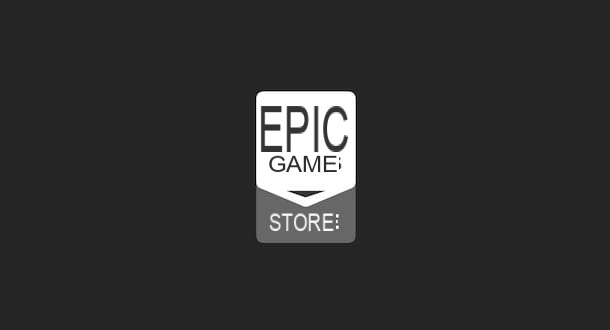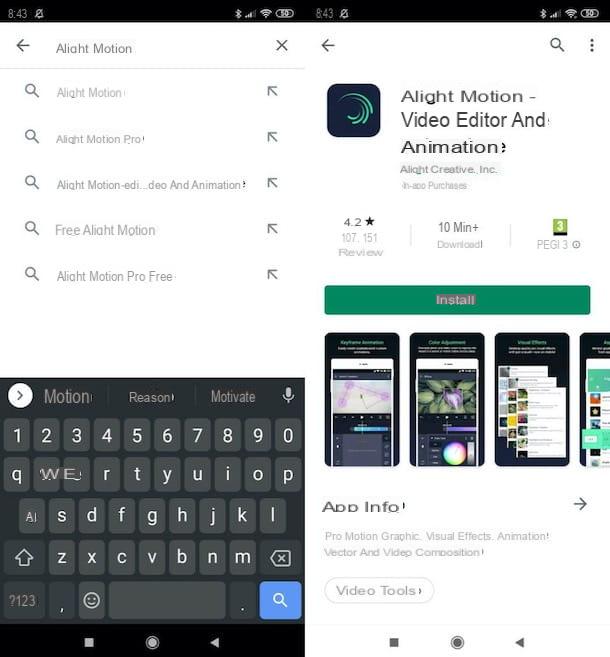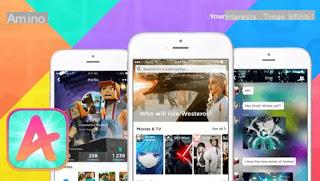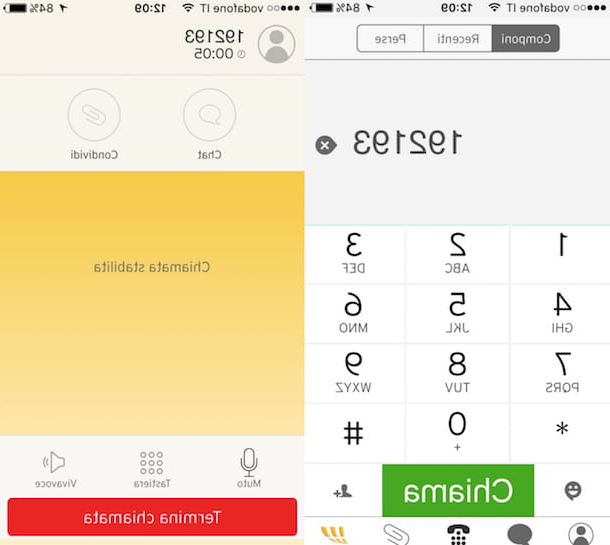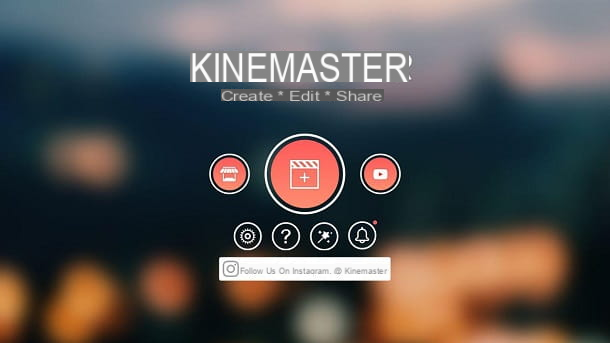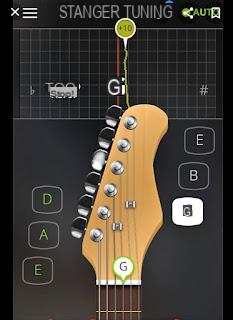Dado que terminas pasando más tiempo frente a tu computadora que frente a cualquier otra cosa, vale la pena hacer que el escritorio de tu PC con Windows sea algo agradable a la vista.
Dado que terminas pasando más tiempo frente a tu computadora que frente a cualquier otra cosa, vale la pena hacer que el escritorio de tu PC con Windows sea algo agradable a la vista.A continuación, puede descargar fondos de pantalla o instalar programas que lo modifiquen de varias formas para darle un aspecto más moderno, único y elegante.
Así que veamos algunos de estos programas, solo gratuitos, para modificar el escritorio de Windows tanto estéticamente como en sus funciones y en la forma de presentar los iconos. A menos que se indique lo contrario, estos programas son gratuitos y compatibles con Windows 7, 8 y Windows 10.
1) El reloj en el fondo del escritorio
Vladstudio es uno de los mejores sitios para buscar y descargar fondos de escritorio para su monitor.
Además de los fondos de pantalla, puedes descargar los fondos de pantalla de Vladstudio con relojes. Para utilizar un fondo de pantalla con un reloj, primero debe instalar uno de los programas sugeridos en la página (para Windows puede ser Chameleon Clock o Dexclock o PerfectClock) y luego guardar la imagen para usarla como fondo. El escritorio de la PC se vuelve similar al de un teléfono móvil, con el reloj y la fecha siempre presentes en segundo plano.
Para tener el reloj en su escritorio siempre presente, también hay otras formas, incluido el complemento HTC Home, uno de los Programas meteorológicos para PC y un Widget de Windows con reloj de XWidget.
2) Si quieres más, con Calendarika puede ser poner el calendario del mes como fondo de escritorio.
3) Rainmeter es un programa muy popular para personalizar Windows de muchas formas limitadas únicamente por su propia imaginación. Puede crear widgets, agregar controles de música, monitorear el sistema y los recursos de hardware, poner una barra de búsqueda de Google y mucho más para que el escritorio parezca un teléfono móvil. Una vez que haya instalado Rainmeter, puede ir al sitio de DEviantArt y descargar las máscaras para cambiar el aspecto de Windows.
4) RocketDock
Si le gusta la forma en que las aplicaciones se inician en una Mac, con la barra baja como un panel de botones, puede instalar RocketDock. Puede organizar los accesos directos y los iconos en la base eliminándolos del escritorio. Una vez más, la apariencia y las características del muelle son totalmente personalizables.
Si no le gusta RocketDock o desea alternativas, consulte el artículo al respecto. las mejores barras de acoplamiento horizontales o circulares para iniciar programas en Windows
5) DryIcons
Sin revolucionar el escritorio, DryIcons es uno de los mejores sitios para descargar conjuntos de iconos para reemplazar los estándar de Windows.
Para reemplazar un icono genérico, como el icono de una carpeta, haga clic con el botón derecho en una carpeta y luego seleccione Propiedades -> Personalizar -> Cambiar icono.
DryIcons es uno de los mejores sitios para descargar iconos para PC con Windows.
6) Splashify es un programa que le permite buscar, navegar y descargar fondo de pantalla en el escritorio de Windows.
El programa funciona bien en su simplicidad, basta con instalar el programa, buscar desde el campo de búsqueda y elegir una de las imágenes tomadas del sitio Unsplash.
7) Dexpot es un gran programa para mejorar y expandir su trabajo usando diferentes escritorios virtuales.
Dexpot es uno de los mejores programas para tener múltiples escritorios virtuales en Windows
8) Fondos de pantalla que giran automáticamente
Si no te gusta la idea de tener siempre el mismo fondo de pantalla, puedes utilizar un programa que rota automáticamente los fondos de pantalla cada X veces que elija el usuario.
Los fondos siempre serán diferentes y se tomarán de Internet o pueden ser fotografías personales.
Aplicaciones como Bing Wallapaper o VladStudio Companion se encuentran entre las los mejores programas para cambiar automáticamente el fondo de pantalla de tu escritorio
9) Microsoft Powertoys para Windows 10, que entre sus funciones también tiene la de dividir la pantalla del escritorio en tres partes.
10). Launchy, para iniciar programas usando el teclado, con una barra que llena automáticamente los nombres. Para recuperarlo, una vez instalado, simplemente presione las teclas ALT + Espacio juntas.
Launchy es uno de los mejores lanzadores de Windows para lanzar programas y aplicaciones.
Información actualizada este año:
¿Quieres cambiar el escritorio de Windows 10? Si es así, estás en el lugar correcto. En este artículo, te mostraremos cómo cambiar el escritorio de Windows 10, así como cómo cambiar la apariencia del escritorio.
Cambiar el escritorio de Windows 10 es una tarea sencilla. Primero, abre el menú Inicio y haz clic en el botón Configuración. En la ventana de configuración, haz clic en Personalización. En la sección Personalización, haz clic en el botón Escritorio.
En la sección Escritorio, verás una lista de temas de escritorio. Estos temas cambiarán la apariencia de tu escritorio. Puedes elegir un tema predeterminado o descargar un tema de la tienda de Windows.
También puedes cambiar el fondo de pantalla de tu escritorio. Para hacer esto, haz clic en el botón Fondo de pantalla en la sección Escritorio. Aquí, puedes elegir un fondo de pantalla predeterminado o descargar uno de la tienda de Windows.
Además, puedes cambiar el color de tu escritorio. Para hacer esto, haz clic en el botón Color en la sección Escritorio. Aquí, puedes elegir un color predeterminado o crear uno personalizado.
Por último, puedes cambiar el tamaño de los iconos de tu escritorio. Para hacer esto, haz clic en el botón Tamaño de icono en la sección Escritorio. Aquí, puedes elegir un tamaño predeterminado o ajustar el tamaño de los iconos manualmente.
Ahora que sabes cómo cambiar el escritorio de Windows 10, puedes personalizar tu escritorio para que se vea exactamente como quieres. ¡Disfruta de tu nuevo escritorio!